


/中文/

/中文/

/中文/

/中文/

/中文/

/中文/

/中文/

/中文/

/中文/

/中文/
 Todo清單v2.0.0官方版
Todo清單v2.0.0官方版 京東自動搶券v1.50免費版
京東自動搶券v1.50免費版 Everything官方版v1.4.1.998最新版
Everything官方版v1.4.1.998最新版 LOL英雄聯盟角色變大工具v1.0 綠色防封版
LOL英雄聯盟角色變大工具v1.0 綠色防封版 美圖秀秀64位最新版v6.4.2.0 官方版
美圖秀秀64位最新版v6.4.2.0 官方版 福昕pdf編輯器去水印綠色版(圖像處理) v9.2 最新版
福昕pdf編輯器去水印綠色版(圖像處理) v9.2 最新版 微軟必應詞典官方版(翻譯軟件) v3.5.4.1 綠色版
微軟必應詞典官方版(翻譯軟件) v3.5.4.1 綠色版 搜狗輸入法電腦最新版(輸入法) v9.3.0.2941 官方版
搜狗輸入法電腦最新版(輸入法) v9.3.0.2941 官方版 網易音樂(音樂) v2.5.5.197810 電腦版
網易音樂(音樂) v2.5.5.197810 電腦版  WPS Office 2019 電腦版(WPS Office ) 11.1.0.8919全能完整版
WPS Office 2019 電腦版(WPS Office ) 11.1.0.8919全能完整版SysInfo Detector是一款可以幫助用戶檢測電腦硬件信息的工具,可以查看電腦cpu、內存條、硬盤、主板、顯卡、顯示器的型號以及溫度,還能查看cpu風扇、主板風扇、機箱風扇的轉速,具備簡約可觀的操作界麵,還能把溫度和風扇轉速顯示在任務欄的係統托盤圖標上,有喜歡的朋友趕快下載吧!
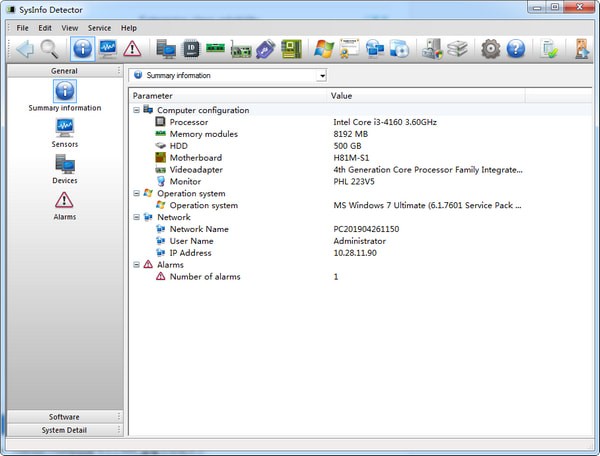
1、SysInfo Detector可以快速讀取電腦硬件信息
2、自動將設備序列號已經廠家信息顯示,也可以將設備參數顯示
3、如果你需要識別組裝電腦的硬件參數就可以下載這款軟件
4、可以對音頻設備檢測,將電腦安裝的音頻設備信息顯示
5、支持外接的設備檢測,可以分析電腦安裝的打印機以及外部攝像頭
6、支持顯示器分析,將當前電腦安裝的顯示器參數查看
7、支持主板查看,SysInfo Detector將電腦主板、CPU等信息顯示
8、可以在軟件查看CPU型號,可以查看序列號以及廠家信息
9、顯示內存信息,將硬盤製造商、物理序列號、硬盤大小等信息顯示
10、支持顯卡、網卡檢測,分析網卡名字、Mac地址、網關等內容
如果你隻想要查看電腦所有重要硬件的信息,那麼隻需要點擊左側欄中的【summary information】即可, cpu、內存條、硬盤、主板、顯卡、顯示器的型號都會顯示在上麵。
如果你想要查看電腦硬件的溫度信息,那麼點擊左側欄中的【sensors】即可。硬盤、cpu、主板、顯卡的溫度都會顯示在上麵,如果你使用的是多核處理器,那麼還可以在這邊看到每個核心的溫度,而風扇的轉速也可以在這邊看到,並且當你一直開著SysInfo Detector時,還可以看到這段時間內硬件的最高溫度和最低溫度,這些信息在日常使用時是最為實用的。
如果你覺得【summary information】中的硬件信息不夠詳細,那麼工具欄中每個圖標都點擊一下,肯定能夠找到指定硬件的詳細信息。
接下來說明的就是對大部分人來說最為重要的:【任務欄係統托盤圖標顯示硬件溫度信息和風扇轉速】這個功能了。
默認情況下,SysInfo Detector隻會在係統托盤圖標上顯示cpu的溫度信息, 實際上這個軟件可以在任務欄中同時顯示cpu、gpu、主板、硬盤的溫度、以及cpu風扇、gpu風扇、主板風扇、機箱風扇的轉速。
開啟的方式也非常簡單,點擊【service】菜單-【settings】,點擊【settings】界麵左側欄中的【sensors】,在右側主界麵就可以看到這些選項了,勾選之後,重新運行這個軟件,就會在係統托盤上顯示所有你指定的信息。
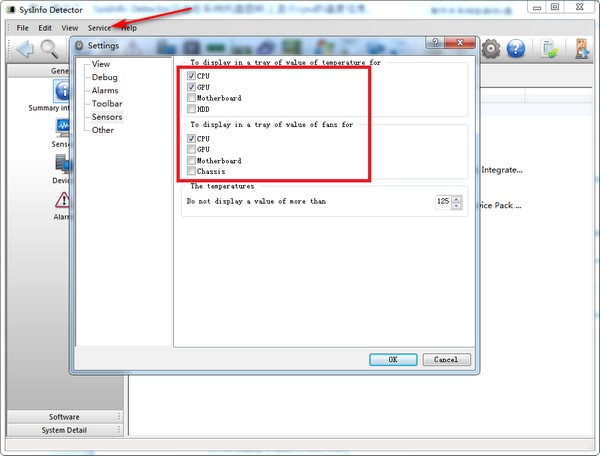
1、SysInfo Detector可以對計算機的配置進行詳細分析。
2、可以在軟件識別未標記的設備,可以查看每個設備報告
3、監控溫度傳感器的讀數,冷卻器的電壓和旋轉速度。
4、顯示內存模塊,主板,硬盤驅動器,處理器,USB設備,顯示器和其他設備的序列號。
5、查看已安裝的軟件,更新和運行進程的列表。
6、支持信息複製以及查找,在軟件查找硬件設備信息
7、支持將配置報告保存到文件中,用戶可以將需要的內容保存
8、支持命令行,可以通過命令查看係統硬件信息
1.在本站下載該軟件並解壓
2.打開軟件安裝包點擊確認
3.選擇安裝路徑點擊下一步
4.等待安裝完成即可
1.優化了用戶使用界麵
2.修複了某些已知bug














 BurnInTest激活版(含注冊機) v9.0 授權版係統測試
/ 47M
BurnInTest激活版(含注冊機) v9.0 授權版係統測試
/ 47M
 diskgenius4.9.2注冊機漢化版係統測試
/ 37M
diskgenius4.9.2注冊機漢化版係統測試
/ 37M
 DisplayX(顯示器測試軟件)綠色版v1.21係統測試
/ 26.20K
DisplayX(顯示器測試軟件)綠色版v1.21係統測試
/ 26.20K
 3dmark11注冊碼獲取器(3dmark11注冊機) v1.0 免費版係統測試
/ 270M
3dmark11注冊碼獲取器(3dmark11注冊機) v1.0 免費版係統測試
/ 270M
 3dmark11注冊版(無需激活碼) v1.0.5 中文版係統測試
/ 270M
3dmark11注冊版(無需激活碼) v1.0.5 中文版係統測試
/ 270M
 loadrunner12中文破譯補丁(附安裝使用教程) 免費版係統測試
/ 1G
loadrunner12中文破譯補丁(附安裝使用教程) 免費版係統測試
/ 1G
 魯大師鍵盤測試最新版(鍵盤按鍵測試) v1.0 正式版係統測試
/ 1M
魯大師鍵盤測試最新版(鍵盤按鍵測試) v1.0 正式版係統測試
/ 1M
 PeStudiod(惡意軟件檢測軟件)v9.19係統測試
/ 978K
PeStudiod(惡意軟件檢測軟件)v9.19係統測試
/ 978K
 wps office 2019官方教育版(專為師生打造) v11.3.0.8513係統測試
/ 130M
wps office 2019官方教育版(專為師生打造) v11.3.0.8513係統測試
/ 130M
 AIDA64 Extreme激活版(附aida64序列號)係統測試
/ 50M
AIDA64 Extreme激活版(附aida64序列號)係統測試
/ 50M
 BurnInTest激活版(含注冊機) v9.0 授權版係統測試
/ 47M
BurnInTest激活版(含注冊機) v9.0 授權版係統測試
/ 47M
 diskgenius4.9.2注冊機漢化版係統測試
/ 37M
diskgenius4.9.2注冊機漢化版係統測試
/ 37M
 DisplayX(顯示器測試軟件)綠色版v1.21係統測試
/ 26.20K
DisplayX(顯示器測試軟件)綠色版v1.21係統測試
/ 26.20K
 3dmark11注冊碼獲取器(3dmark11注冊機) v1.0 免費版係統測試
/ 270M
3dmark11注冊碼獲取器(3dmark11注冊機) v1.0 免費版係統測試
/ 270M
 3dmark11注冊版(無需激活碼) v1.0.5 中文版係統測試
/ 270M
3dmark11注冊版(無需激活碼) v1.0.5 中文版係統測試
/ 270M
 loadrunner12中文破譯補丁(附安裝使用教程) 免費版係統測試
/ 1G
loadrunner12中文破譯補丁(附安裝使用教程) 免費版係統測試
/ 1G
 魯大師鍵盤測試最新版(鍵盤按鍵測試) v1.0 正式版係統測試
/ 1M
魯大師鍵盤測試最新版(鍵盤按鍵測試) v1.0 正式版係統測試
/ 1M
 PeStudiod(惡意軟件檢測軟件)v9.19係統測試
/ 978K
PeStudiod(惡意軟件檢測軟件)v9.19係統測試
/ 978K
 wps office 2019官方教育版(專為師生打造) v11.3.0.8513係統測試
/ 130M
wps office 2019官方教育版(專為師生打造) v11.3.0.8513係統測試
/ 130M
 AIDA64 Extreme激活版(附aida64序列號)係統測試
/ 50M
AIDA64 Extreme激活版(附aida64序列號)係統測試
/ 50M
 BurnInTest激活版(含注冊機) v9.0 授權版係統測試
BurnInTest激活版(含注冊機) v9.0 授權版係統測試
 diskgenius4.9.2注冊機漢化版係統測試
diskgenius4.9.2注冊機漢化版係統測試
 DisplayX(顯示器測試軟件)綠色版v1.21係統測試
DisplayX(顯示器測試軟件)綠色版v1.21係統測試
 3dmark11注冊碼獲取器(3dmark11注冊機) v1.0 免費版係統測試
3dmark11注冊碼獲取器(3dmark11注冊機) v1.0 免費版係統測試
 3dmark11注冊版(無需激活碼) v1.0.5 中文版係統測試
3dmark11注冊版(無需激活碼) v1.0.5 中文版係統測試
 loadrunner12中文破譯補丁(附安裝使用教程) 免費版係統測試
loadrunner12中文破譯補丁(附安裝使用教程) 免費版係統測試
 魯大師鍵盤測試最新版(鍵盤按鍵測試) v1.0 正式版係統測試
魯大師鍵盤測試最新版(鍵盤按鍵測試) v1.0 正式版係統測試
 PeStudiod(惡意軟件檢測軟件)v9.19係統測試
PeStudiod(惡意軟件檢測軟件)v9.19係統測試
 wps office 2019官方教育版(專為師生打造) v11.3.0.8513係統測試
wps office 2019官方教育版(專為師生打造) v11.3.0.8513係統測試